Rankningskolumn (förhandsversion)
Kommandot Ranka kolumn lägger till en ny kolumn i en tabell med rangordningen definierad av en eller flera andra kolumner från tabellen. Ett alternativ för rankningsmetod kan användas för att definiera hur band ska hanteras.
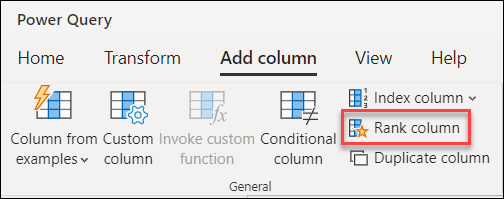
Anteckning
För närvarande är rankningskolumnfunktionen endast tillgänglig i Power Query Online.
Följande tabell innehåller fält för Team, Total Pointsoch Bonus modifier. Anta att du har uppgiften att skapa en ny kolumn som effektivt rangordnar teamen med hjälp av värdena från fälten Total Points och Bonus modifier .
| Team | Totalt antal punkter | Bonusmodifierare |
|---|---|---|
| A | 20 | 0,5 |
| B | 30 | 0,8 |
| C | 40 | 0.2 |
| D | 10 | 0,45 |
| E | 20 | 0.75 |
Teamen delade en lista över hur de vill rangordna varandra:
- Använd endast värdena från fältet Totalt antal poäng där högre värden rankas högre med standardkonkurrens som rankningsmetod
- Använd endast värdena från fältet Totalt antal punkter där högre värden rankas högre med tät som rankningsmetod
- Rangordna först efter totalpoängen och sedan efter Bonusmodifierare där högre värden rankas högre med hjälp av standardtävlingen som rankningsmetod
För det första kravet i den delade listan använder du endast värdena från Total Points fältet, där högre värden rankas högre med standardkonkurrens som rankningsmetod. Använd följande steg för att uppnå det här kravet:
Välj kolumnen med den ursprungliga tabellen redan i Power Query
Total Points. Välj sedan Rankningskolumn på fliken Lägg till kolumn i Power Query.I Rank väljer du
Total Pointsför Ranka efter och Ranka värden från högt till lågt för rankningskriterierna.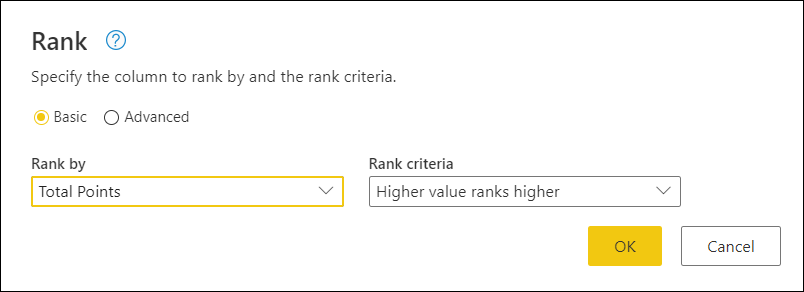
Som standard är rankningsmetoden för den här dialogrutan standardkonkurrens, så välj bara OK. Den här åtgärden ger dig ett nytt steg med den tillagda
Rankkolumnen.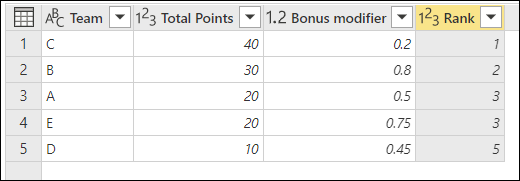
Skärmbild av utdata från rankningstransformen, där fältet Totalt antal poäng var det enda rankningsfältet efter fält och rankningskriterierna för det var Rank-värden från högt till lågt. Team C Ranked först. Team B kom tvåa. Team A och Team E rankas trea. Team D kom på femte plats.
För det andra kravet i den delade listan använder du bara värdena från Total Points fältet, där högre värden rankas högre med tät som rankningsmetod. Använd följande steg för att uppnå det här kravet:
Välj kolumnen med den ursprungliga tabellen redan i Power Query
Total Points. Välj sedan Rankningskolumn på fliken Lägg till kolumn i Power Query.I Rank väljer du
Total Pointsför Ranka efter och Ranka värden från högt till lågt för rankningskriterierna.Välj Avancerat överst i dialogrutan. Den här markeringen aktiverar det avancerade avsnittet. I Rank-metoden ändrar du värdet från standardkonkurrens till Tät.
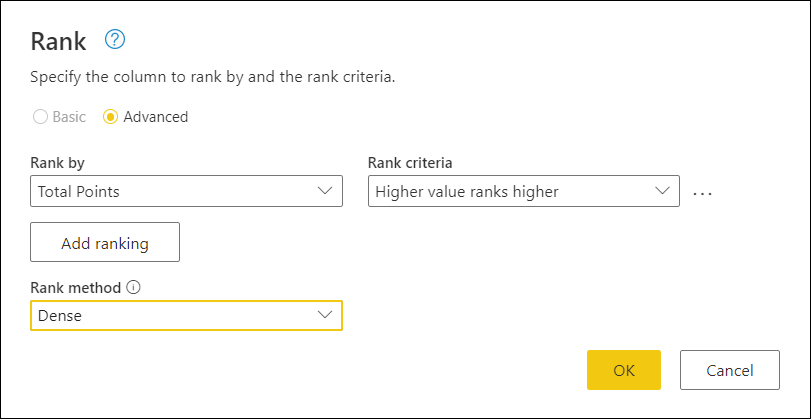
Skärmbild av det avancerade avsnittet i rankningsdialogrutan där fältet Totalt antal poäng används med kriterier för högre rangordning och rankningsmetoden som väljs är Tät.
När du har valt rankningsmetoden väljer du OK. Den här åtgärden ger dig ett nytt steg med den tillagda
Rankkolumnen.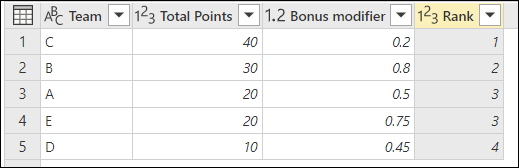
Skärmbild av utdata från rankningstransformen, där fältet Totalt antal poäng var det enda rankningsfältet efter fält, rankningskriterierna för det var Högre värde rangordnar högre och rankningsmetoden var Tät. Team C rankades först. Team B kom tvåa. Team A och Team E rankas trea. Team D kom på fjärde plats.
För det tredje kravet i den delade listan rangordnar du först efter Total Points och sedan Bonus modifierefter , där högre värden rankas högre med standardkonkurrensen som rankningsmetod. Använd följande steg för att uppnå det här kravet:
Med den ursprungliga tabellen redan i Power Query väljer du kolumnerna
Total Pointsoch sedanBonus modifier. Välj sedan Rankningskolumn på fliken Lägg till kolumn i Power Query.Dialogrutan Rankning visas med det avancerade avsnittet öppet, med båda fälten markerade i kolumnen Ranka efter. Totalt antal poäng finns i den första raden och sedan bonusmodifierare under den. Båda raderna använder rankningskriterierna för rankningsvärden från högt till lågt.
Kontrollera att Rank-metoden är inställd på Standard-tävling.

Skärmbild av det avancerade avsnittet i rankningsdialogrutan. Fälten Totalt antal poäng och Bonusmodifierare används som en del av rankning efter logik, i den exakta ordningen. Båda har rankningskriterier för rankningsvärden från hög till låg. Den valda rankningsmetoden är inställd på Standard-konkurrens.
När du har verifierat valen väljer du OK. Den här åtgärden ger dig ett nytt steg med den tillagda
Rankkolumnen.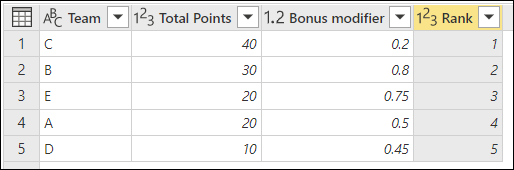
En rankningsmetod etablerar den strategi där rangordningsalgoritmen hanterar kopplingar. Det här alternativet är bara tillgängligt i det avancerade avsnittet i dialogrutan Rankning .
I följande tabell visas alla tre tillgängliga rankningsmetoder och en beskrivning för var och en.
| Rankningsmetod | beskrivning |
|---|---|
| Standardtävling | Objekt som jämför får samma rangordningsnummer och sedan lämnas ett mellanrum kvar i rangordningsnumren. Till exempel 1224. |
| Tät | Objekt som jämför får samma rangordningsnummer och nästa objekt får omedelbart följande rangordningsnummer. Till exempel 1223. |
| Ordning | Alla objekt får distinkta ordningstal, inklusive objekt som jämförs lika. Till exempel 1234. |